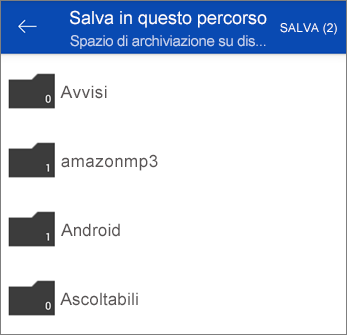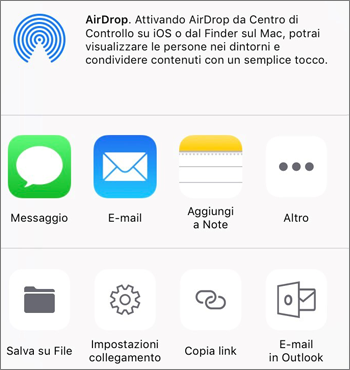Quando si usa l'app OneDrive, è possibile scaricare una copia locale di un file nel dispositivo.
-
Nell'app OneDrive aprire la cartella contenente i file da scaricare. Assicurarsi che il contenuto della cartella compaia in visualizzazione elenco, non come icone.
-
Toccare Altro
-
È possibile anche selezionare più file tenendo premuto su una foto o video, quindi toccando il cerchio accanto ad altri nomi di file per selezionarli.
-
Toccare Altro
-
-
Toccare la freccia di Salva in questo percorso per visualizzare le cartelle del dispositivo. Selezionare una cartella per i file scaricati e quindi toccare Salva.
-
Nell'app OneDrive aprire la cartella contenente le foto o i video da scaricare. Assicurarsi che il contenuto della cartella sia presente nella visualizzazione Elenco, non come icona.
-
Selezionare una foto o un video. (È possibile anche selezionare più file tenendo premuto su una foto o video, quindi toccando il cerchio accanto ad altri nomi di file per selezionarli).
-
Toccare Condividi
-
Trovare le foto o i video scaricati nella cartella Rullino del dispositivo.
Servono altre informazioni?
|
|
Contatta il sopporto tecnico Per assistenza con l'account Microsoft e gli abbonamenti, visitare la Guida agli account e alla fatturazione. Per il supporto tecnico, vai a Contatta il supporto tecnico Microsoft, immetti il tuo problema e seleziona Richiesta supporto. Se hai ancora bisogno di aiuto, scuoti il dispositivo mobile e seleziona Segnala un problema. |